집 >운영 및 유지보수 >창문 운영 및 유지보수 >Win7 컴퓨터에서는 시스템 시간 설정이 잘못되었다는 메시지를 표시합니다. 시스템 날짜를 업데이트하세요.
Win7 컴퓨터에서는 시스템 시간 설정이 잘못되었다는 메시지를 표시합니다. 시스템 날짜를 업데이트하세요.
- 王林원래의
- 2019-12-11 09:54:5226351검색

환경: win7
컴퓨터를 열고 컴퓨터 바탕화면에 로그인하면 컴퓨터 바탕화면 오른쪽 하단에 시간과 날짜가 표시됩니다.
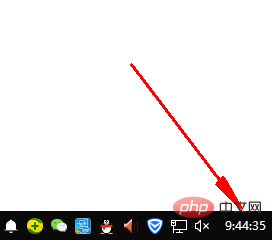
아래 시간을 마우스로 클릭합니다. , 현재 날짜가 표시됩니다. 아래의 "날짜 및 시간 설정 변경" 버튼을 클릭하세요
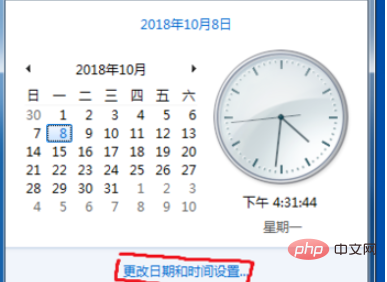
"날짜 및 시간" 대화 상자가 나타납니다. "날짜 및 시간 변경" 옵션을 클릭하세요
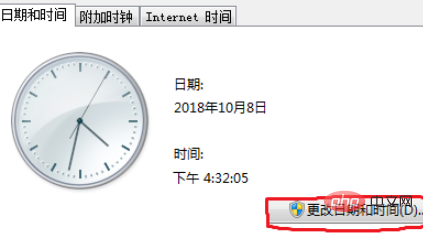
옵션을 클릭한 후 대화 상자로 이동을 참조하여 표시된 달력에서 올바른 날짜를 클릭하세요. 삼각형 화살표를 사용하여 연도와 월을 앞뒤로 눌러 올바른 연도와 월을 선택할 수 있으며, 시간을 직접 입력하거나 시간을 입력할 수 있습니다. 삼각형 위쪽 또는 아래쪽 화살표를 눌러 미세 조정하세요. 정확한 시간을 변경한 후 아래의 "확인"을 눌러 설정을 완료하세요

표시된 시간 형식이 만족스럽지 않으면 아래의 "캘린더 설정 변경"을 클릭하여 시간 형식 설정 인터페이스로 들어갈 수 있습니다
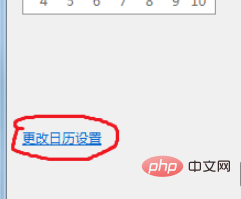
사용자 정의 형식 인터페이스가 나타납니다. 날짜 옵션을 클릭하고 삼각형 드롭다운 메뉴를 누르고 원하는 날짜 형식을 선택한 다음 "확인" 버튼을 누르고 시간 옵션을 클릭하고 원하는 시간 형식을 선택하세요. "확인" 버튼을 누르세요. 즉, 설정할 수 있습니다
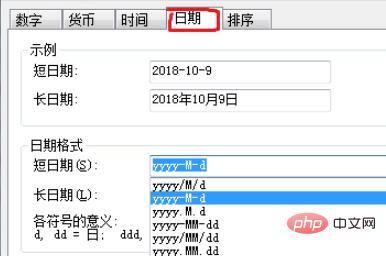
더 많은 관련 질문을 보려면 다음을 참조하세요. windows tutorial
위 내용은 Win7 컴퓨터에서는 시스템 시간 설정이 잘못되었다는 메시지를 표시합니다. 시스템 날짜를 업데이트하세요.의 상세 내용입니다. 자세한 내용은 PHP 중국어 웹사이트의 기타 관련 기사를 참조하세요!

